Arduino UnoWiFiを使用したWebServerBlink
コンポーネントと消耗品
>  |
| × | 1 |
このプロジェクトについて
WebServerBlink
この実例では、Arduino UNO WiFiを使用して、LEDのスイッチのオン/オフを命令する簡単なWebサーバーを実現する方法を示しています。
1。ハードウェア
- Arduino UNO WiFi
- 主導
- 220Ω抵抗
- ワイヤー
- ブレッドボード
2。回路
ピン13に統合されたLLEDを使用することも、別のLEDを使用することもできます。この場合、LEDアノード(通常は長い方のピン)を220Ω抵抗に直列に接続し、ボードピン13に接続します。
写真のように、カソードをGNDに接続した後。
<図>
次に、ボードをPCに接続し、以下のスケッチをアップロードします。
3。コード
以下のコードをアップロードし、ブラウザからhttp://
#include #include / * borwserで、http:// / arduino / webserver /またはhttp:// .localと入力します/arduino/webserver/http://www.arduino.org/learning/tutorials/webserverblink*/void setup(){pinMode(13、OUTPUT); Wifi.begin(); Wifi.println( "Webサーバーサーバーが起動しています"); } void loop(){while(Wifi.available()){process(Wifi); } delay(50);} void process(WifiData client){//コマンドを読み取るString command =client.readStringUntil( '/'); //「デジタル」コマンドですか? if(command =="webserver"){WebServer(client); } if(command =="digital"){digitalCommand(client); }} void WebServer(WifiData client){client.println( "HTTP / 1.1 200 OK"); client.println( "Content-Type:text / html"); client.println(); client.println( ""); client.println( " "); client.print( ""); client.print( "Click pin13 ON
"); client.print( "Click pin13 OFF
"); client.print( ""); client.println( ""); client.print(DELIMITER); //通信を終了することは非常に重要です!!! } void digitalCommand(WifiData client){int pin、value; //ピン番号を読み取りますpin =client.parseInt(); //次の文字が '/'の場合、//次のような値のURLがあることを意味します: "/ digital / 13/1" if(client.read()=='/'){value =client。 parseInt(); digitalWrite(pin、value); } //クライアントにフィードバックを送信client.println( "Status:200 OK \ n"); client.print(F( "ピンD")); client.print(pin); client.print(F( "set to")); client.print(value); client.print(EOL); // charターミネータ}
4.出力
- ブラウザを開いて次のように入力します:http://
/ arduino / webserver /またはhttp:// .local / arduino / webserver /
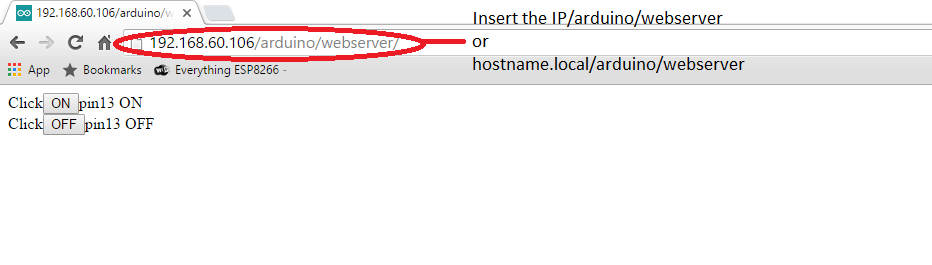
- [ON]をクリックして、LED 13をオンにします:
 <図>
<図> 
- [オフ]をクリックしてLED13をオフにします:
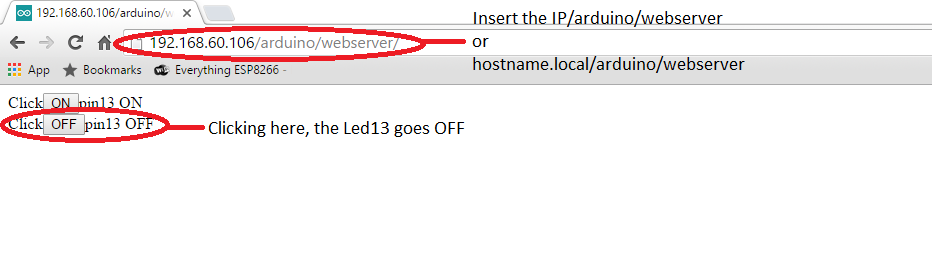
- 次の画像に示すように、WebパネルからもLEDをコマンドできます。
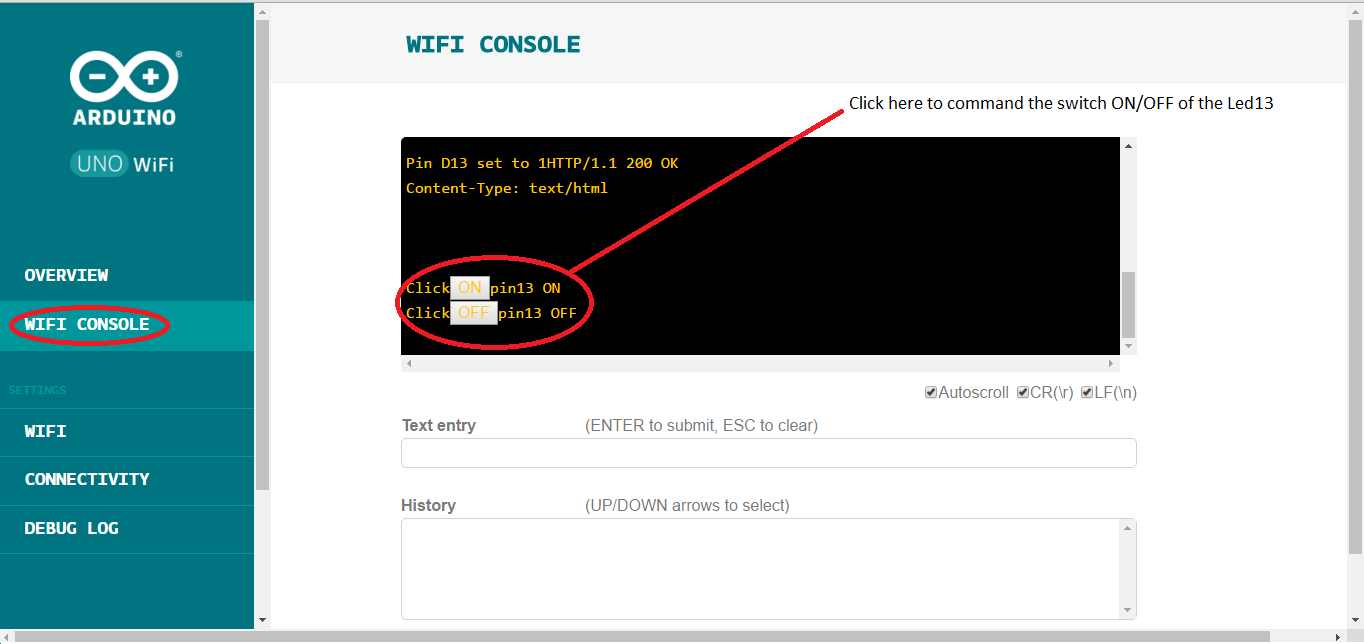
注:
ブラウザにボードのIPアドレスまたはhostname.local /を入力して、Arduino UNO WiFiWebパネルにアクセスできるようにします。
コード
- WebServer
WebServer C / C ++
#include#include / * borwserで、http:// / arduino / webserver /またはhttp:// .local / arduino /と入力しますwebserver / http://www.arduino.org/learning/tutorials/webserverblink * / void setup(){pinMode(13、OUTPUT); Wifi.begin(); Wifi.println( "Webサーバーサーバーが起動しています"); } void loop(){while(Wifi.available()){process(Wifi); } delay(50);} void process(WifiData client){//コマンドを読み取るString command =client.readStringUntil( '/'); //「デジタル」コマンドですか? if(command =="webserver"){WebServer(client); } if(command =="digital"){digitalCommand(client); }} void WebServer(WifiData client){client.println( "HTTP / 1.1 200 OK"); client.println( "Content-Type:text / html"); client.println(); client.println( ""); client.println( " "); client.print( ""); client.print( "Click pin13 ON
"); client.print( "Click pin13 OFF
"); client.print( ""); client.println( ""); client.print(DELIMITER); //通信を終了することは非常に重要です!!! } void digitalCommand(WifiData client){int pin、value; //ピン番号を読み取りますpin =client.parseInt(); //次の文字が '/'の場合、//次のような値のURLがあることを意味します: "/ digital / 13/1" if(client.read()=='/'){value =client。 parseInt(); digitalWrite(pin、value); } //クライアントにフィードバックを送信client.println( "Status:200 OK \ n"); client.print(F( "ピンD")); client.print(pin); client.print(F( "set to")); client.print(value); client.print(EOL); // charターミネーター}
回路図

製造プロセス



